Обновление существующего пакета программ
Еще одна полезная функция, доступная при использовании групповых политик для установки программного обеспечения, предназначена для обновления существующего пакета программ. Имеется два способа обновления: внесение исправлений (заплаток) или установка сервисного пакета (service pack) на существующее приложение и обновление приложения до новой версии. Если у вас работает Microsoft Office 2000, то установка пакета Service Release I for Office 2000 является примером первого типа модификации, а инсталляция программы Office XP дает пример второго типа.
Эти методы обновления программного обеспечения требуют применения различных процедур. Если вы применяете заплатки (patch file) или сервисный пакет к существующему приложению, сначала нужно получить файл .msi или patch-файл (.msp) для обновленного приложения. (В идеальном случае этот файл поставляется изготовителем программы, но вы можете создать свой собственный.) Скопируйте новый файл .msi и другие инсталляционные файлы в ту же самую папку, в которой находится оригинальный файл .msi, записывая любые дублированные файлы поверх старых. Затем повторно разверните приложение. Чтобы это сделать, щелкните правой кнопкой мыши на пакете программ в редакторе объектов групповой политики, выделите All Tasks (Все задачи), а затем выберите Redeploy Application (Повторно развернуть приложение). Пакет программ будет повторно развернут для всех пользователей и компьютеров, находящихся под управлением этой групповой политики. При обновлении существующего приложения до новой версии программного обеспечения вам потребуется другой подход. Нужно будет создать новый пакет программ для развертывания приложения. Затем можно обратиться к свойствам пакета программ нового приложения и выбрать вкладку Upgrades (Обновления). Используя параметры настройки, представленные на этой вкладке, создайте ссылку на существующий пакет в новом пакете распределения программного обеспечения. Щелкнув на кнопке Add (Добавить) во вкладке Upgrades, выберите пакет программ, который будет модернизирован с помощью нового пакета. Вы сможете также сконфигурировать, должно ли старое приложение деинсталлироваться, прежде чем будет установлено новое приложение. На рисунке 12-6 показан пример обновления приложения Office 2000.
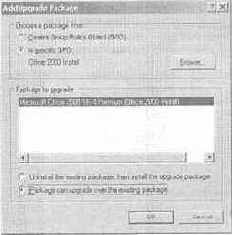
Рис. 12-6. Обновление существующего пакета программ
Когда связь с обновлением создана, вкладка Upgrades показывает новую информацию (см. рис. 12-7). С помощью вкладки Upgrades можно сделать это обновление обязательным. В этом случае все программное обеспечение, распределенное предыдущим объектом GPO, будет обновлено во время следующей перезагрузки компьютера или при следующем входе пользователя в систему. Если обновление не сделать обязательным, пользователь сможет выбирать время установки нового приложения, активизируя приложение в меню Start (Пуск) или через панель управления Add Or Remove Programs (Установка и удаление программ). Если для пакета обновления программного обеспечения и для начального приложения вы используете один и тот же объект GPO, то первоначальный пакет программ покажет, что новый пакет его модернизирует.
Планирование. Тот факт, что модернизировать приложение, используя групповые политики, очень просто, не означает, что обновление пройдет легко. Перед развертыванием обновления вы должны его протестировать для гарантии того, что оно не создаст проблем при взаимодействии с существующими приложениями. Нужно протестировать процесс обновления и удостовериться, что он будет работать гладко в вашей организации. Когда вы убедитесь в этом, нужно будет управлять развертыванием. Если приложение, которое вы модернизируете, было развернуто для нескольких тысяч пользователей, и вы решите сделать это обновление обязательным, то пользователям, возможно, придется ждать много времени, пока инсталляция будет закончена. Нужно управлять развертыванием обновления, чтобы свести к минимуму воздействие на пропускную способность сети.
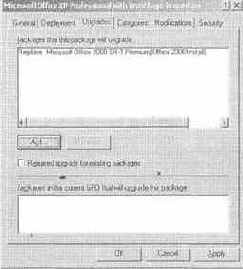
Рис. 12-7. Вкладка Upgrades в окне Properties (Свойства) пакета программ